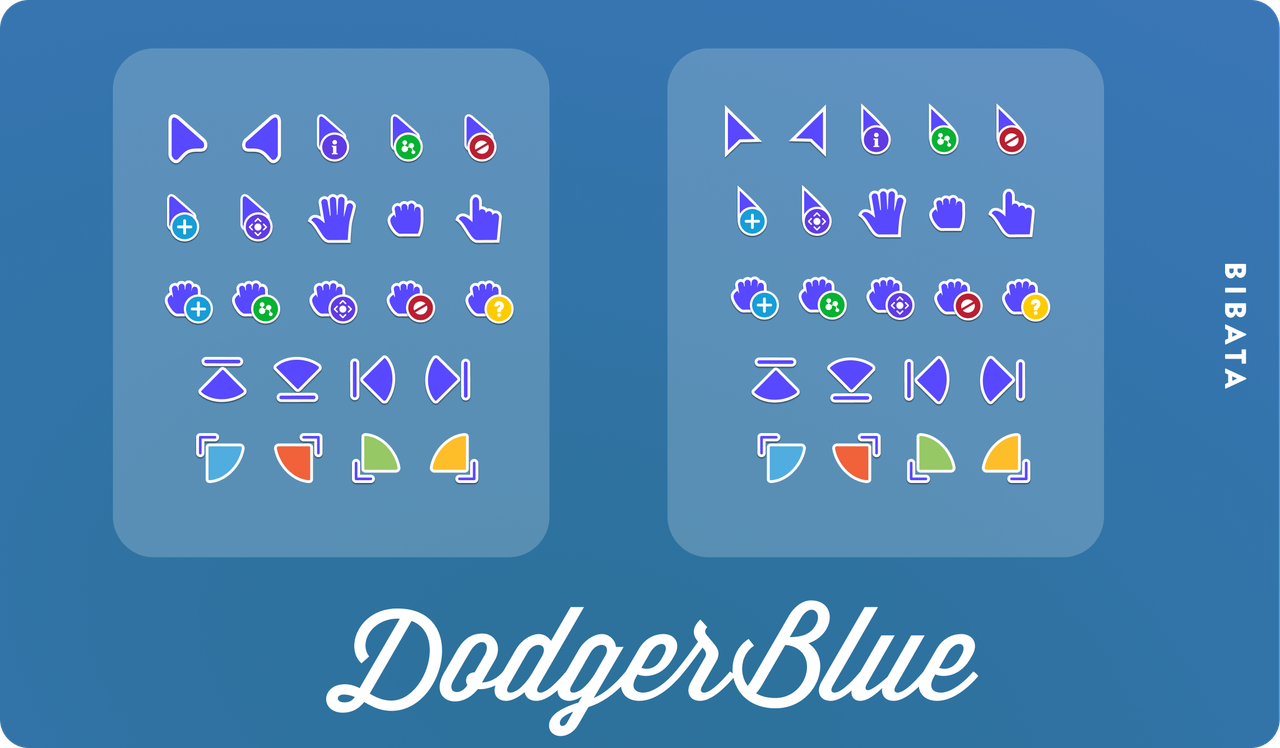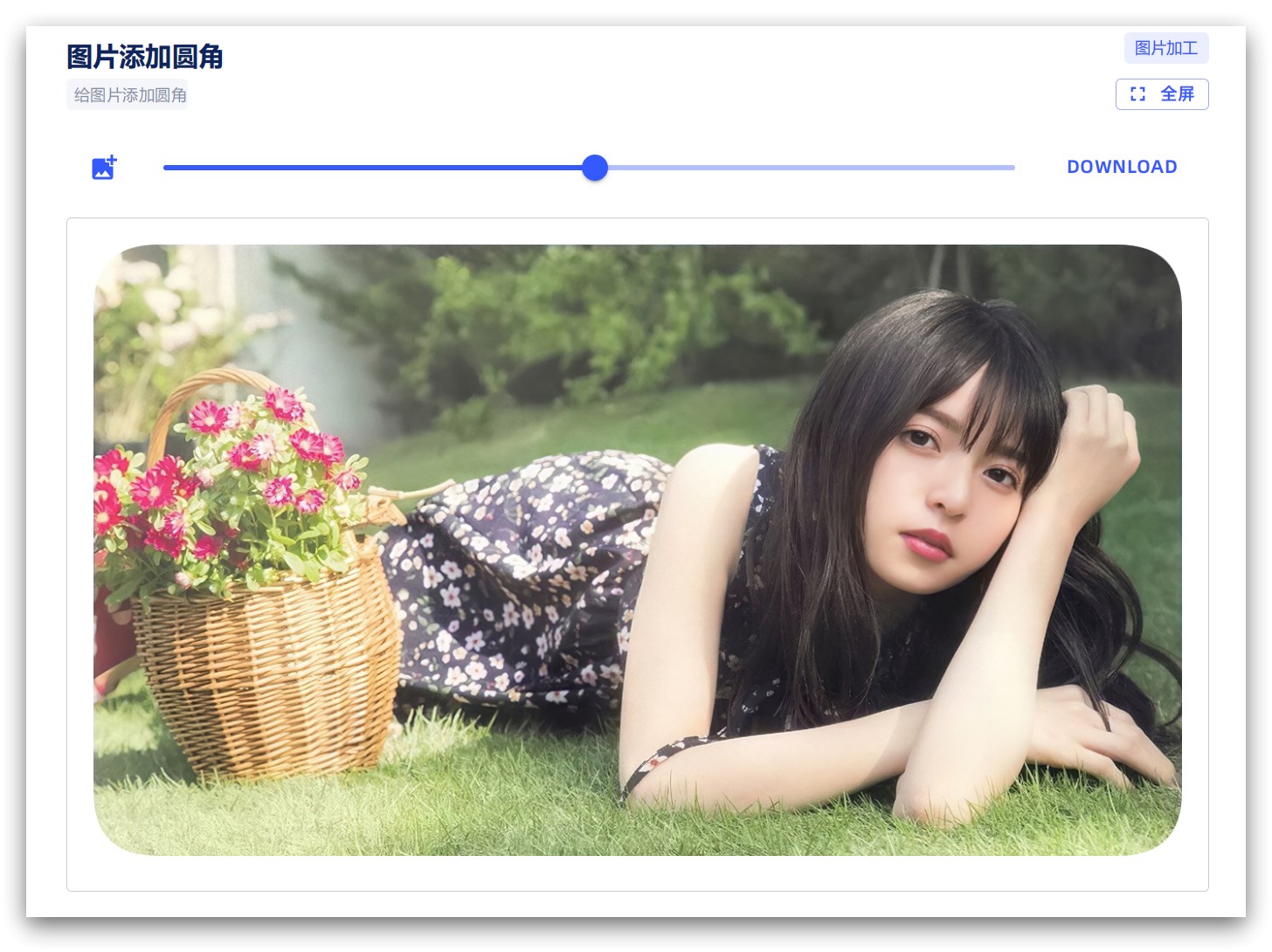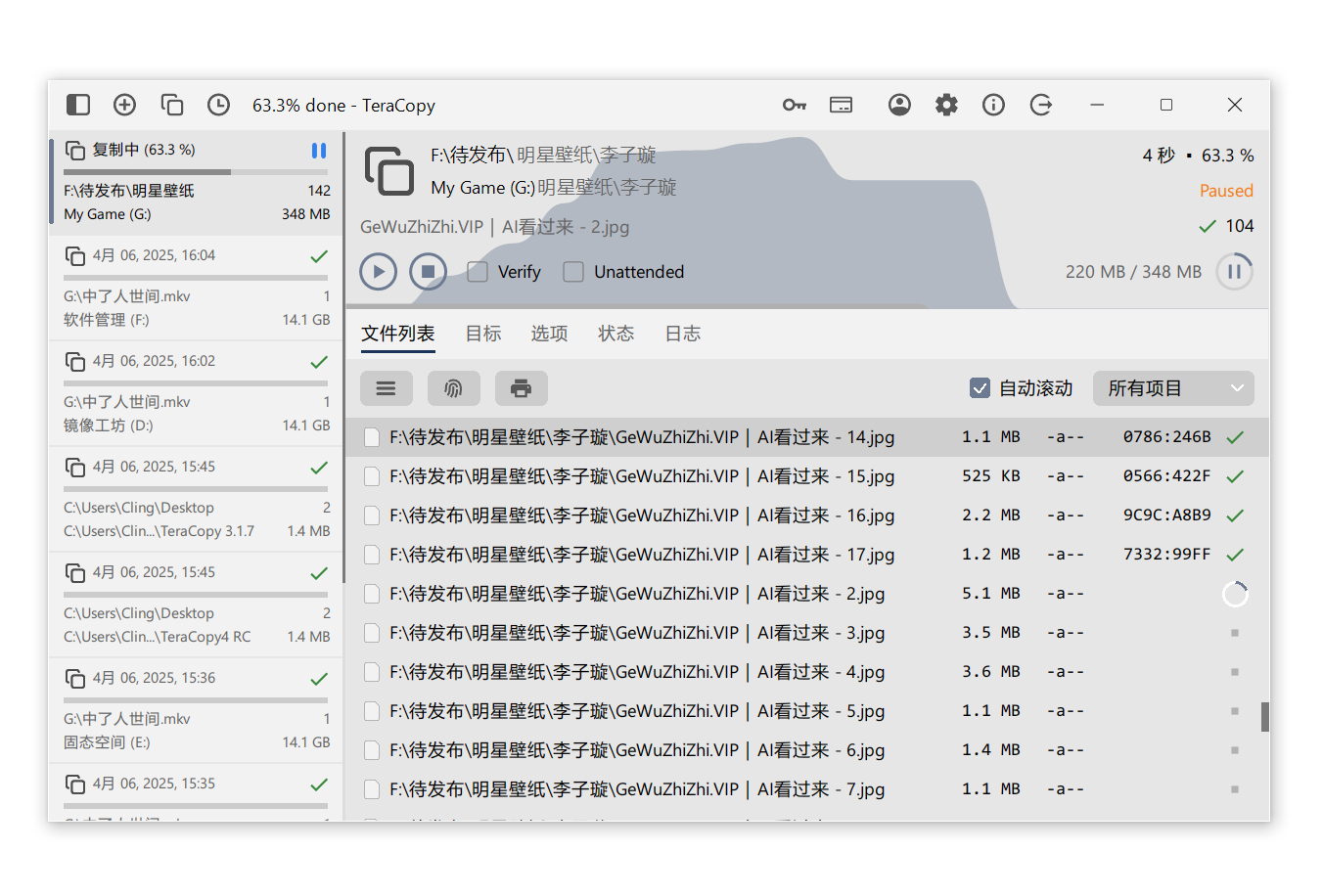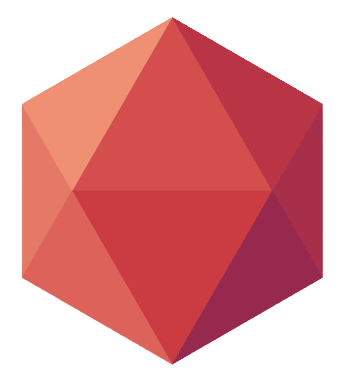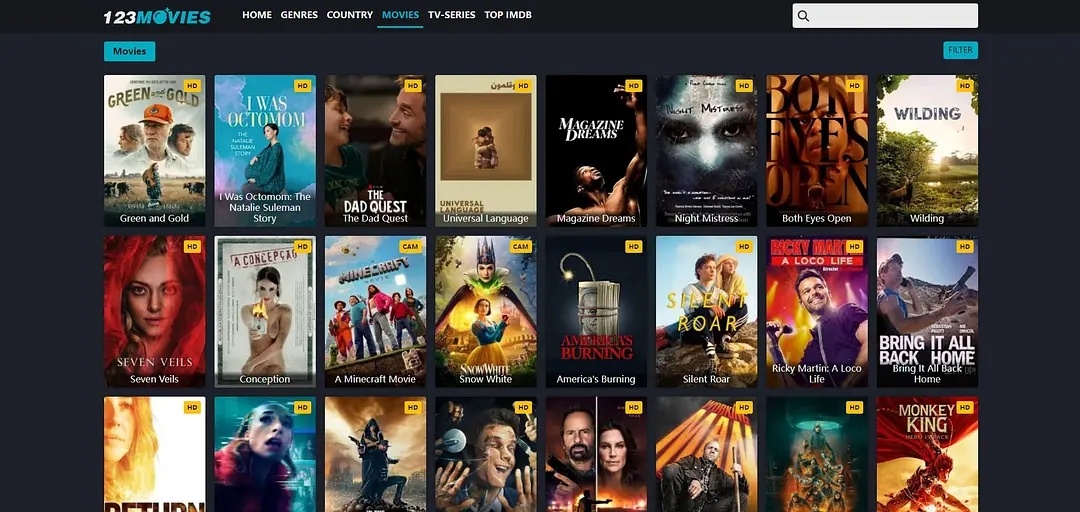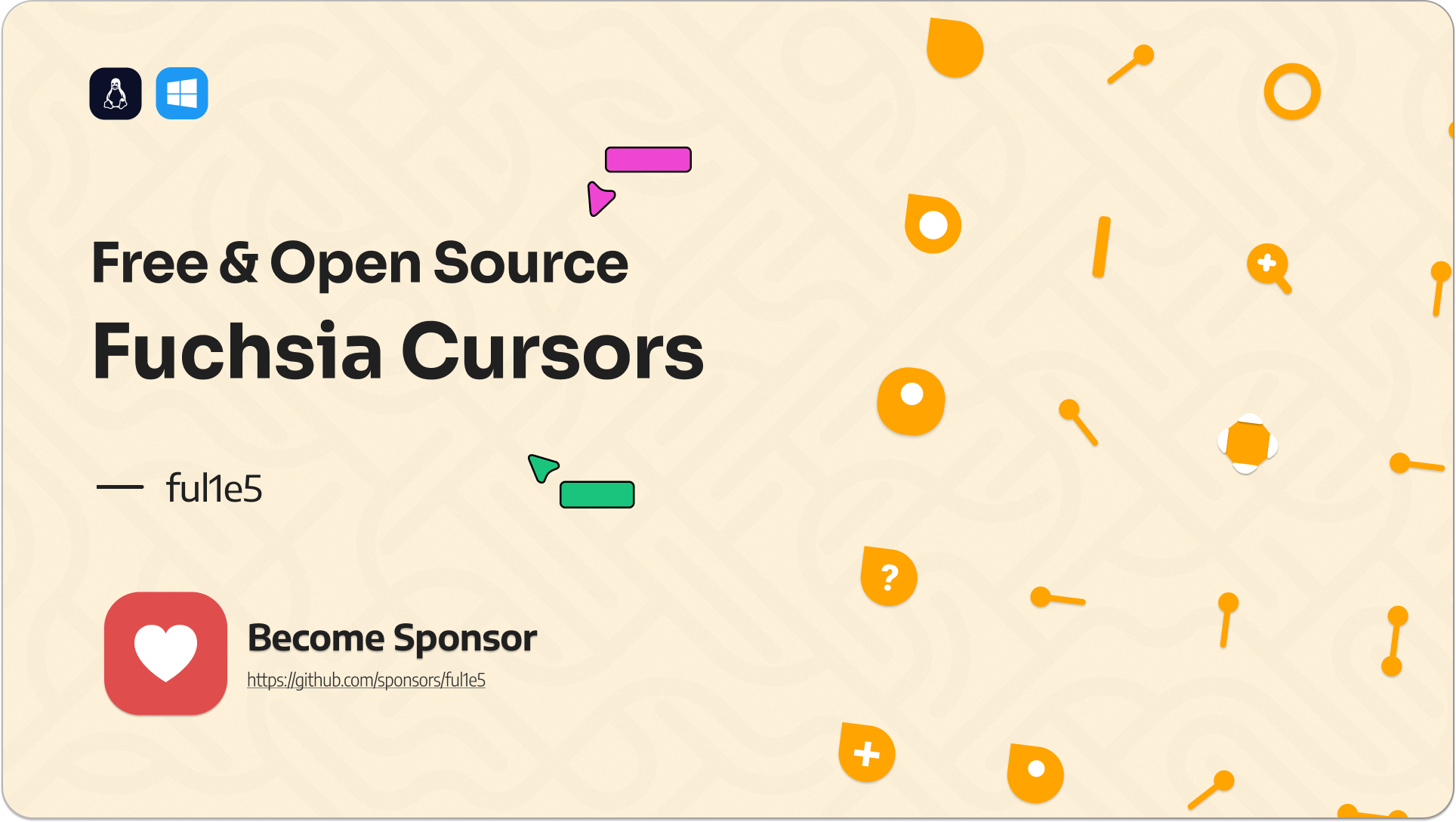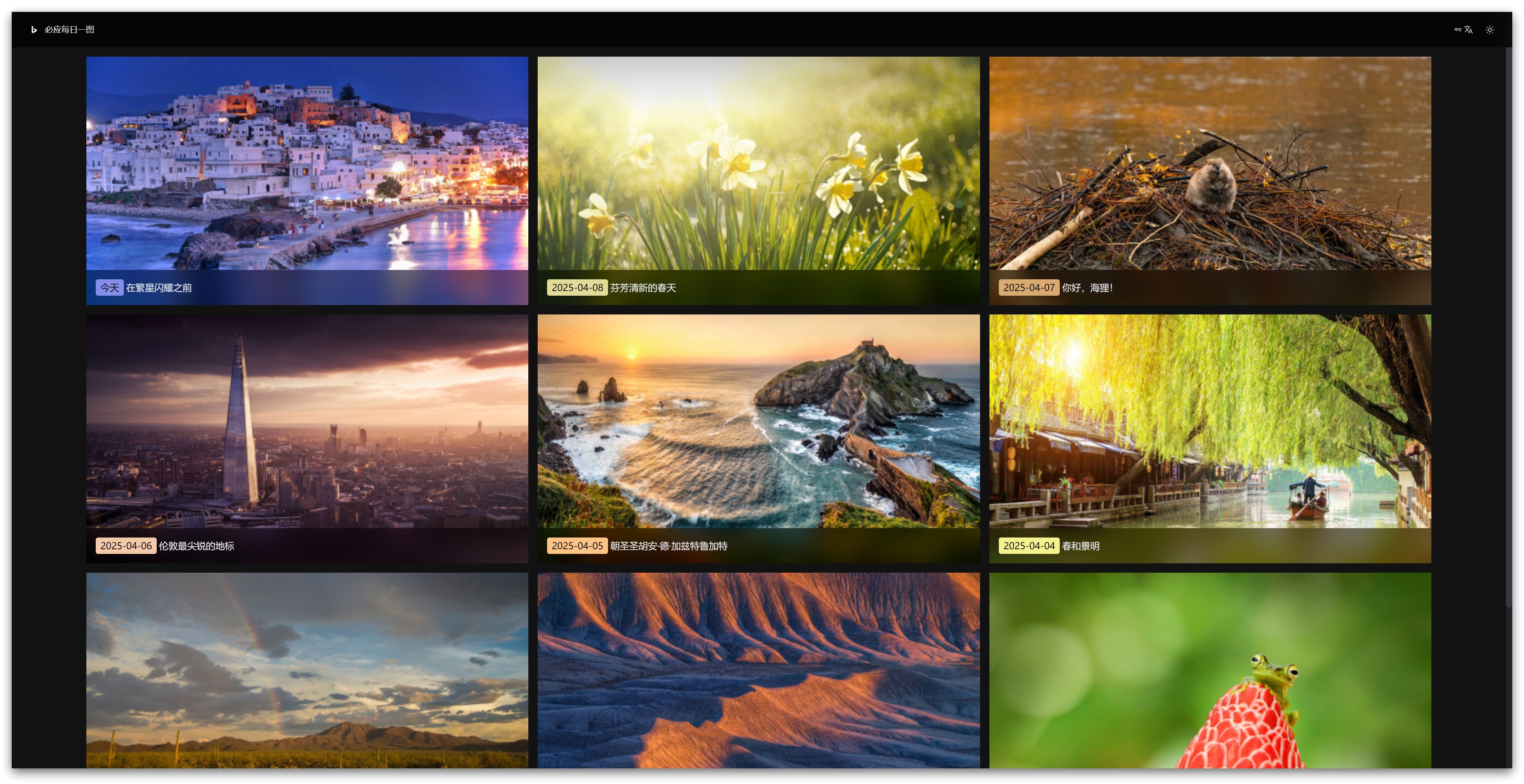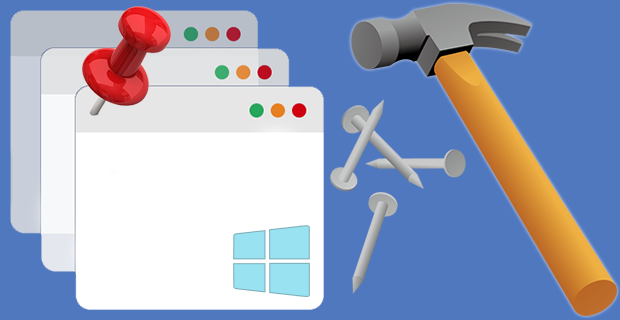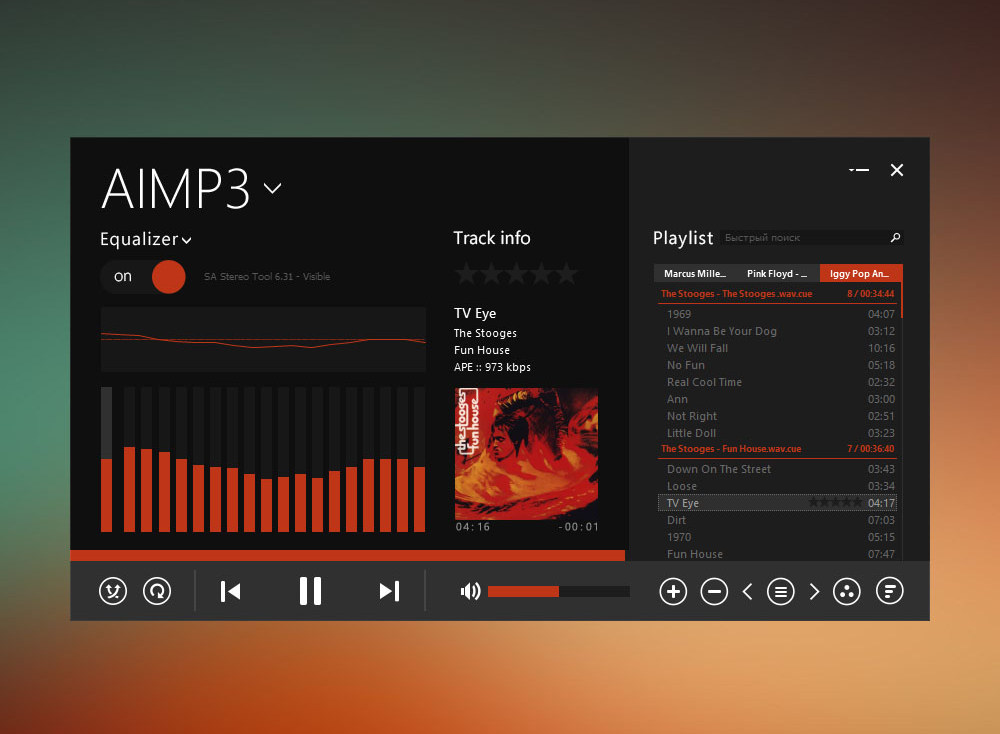前两年用上了LG C3 42寸电视作为显示器来使用,体验上升了好几个量级,但是在办公使用浏览器的时候,发现其自带的浏览器书签字体太小,密密麻麻的显示出来看得实在是吃力,于是找到了这款谷歌浏览器拓展插件 – 书签侧边栏,颜值超高,在字体,间距,外观,操作互动上都支持定制化,选项多了,完全比自带的强上好多倍,书签侧边栏分为免费和收费版本,免费版本的功能完全足够使用了。但AI看过来 为了其中的透明皮肤,心甘情愿的付费了高级版。接下来为大家介绍一下它~
书签侧边栏是一个浏览器扩展程序,可在屏幕的左侧或右侧添加一个可切换的侧边栏,并添加所有书签。您可以轻松地从侧边栏内进行排序,编辑,删除或重新排列书签。有许多配置选项,外观是完全可自定义的。
使用方法
1、首先下载解压压缩包,将解压文件放在你软件安装的目录内,按照以下视频进行安装:
页面自动刷新,如下图所示,请选择你希望书签在哪个位置弹出(浏览器侧边或者点击右上角【书签侧边栏图标】),选择【初始化】,进入下一步:
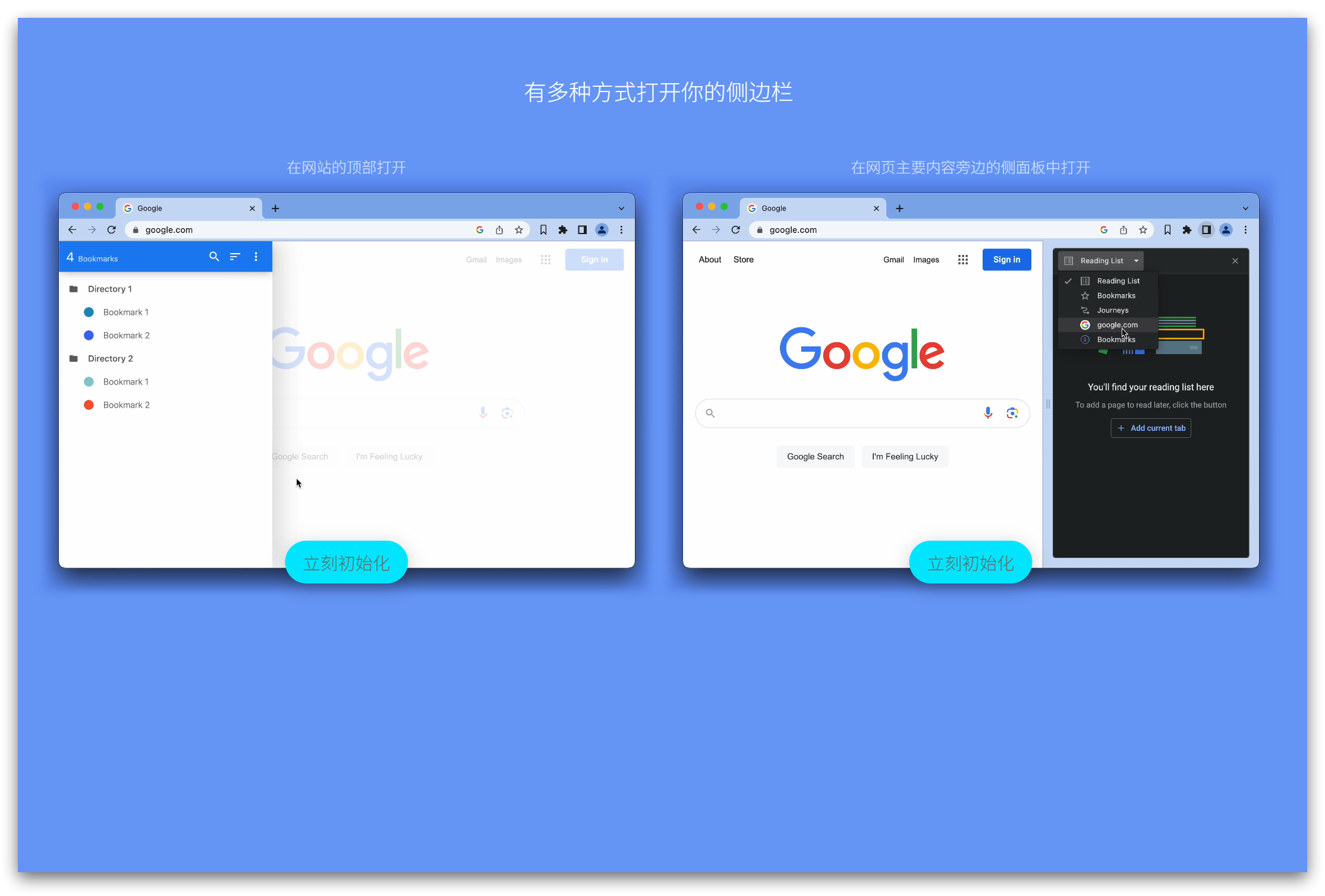
提供四种方式弹出书签【鼠标左键单击】【鼠标右键单击】【在浏览器左侧/右侧划过鼠标】【点击右上角拓展栏里“书签侧边栏图标”】
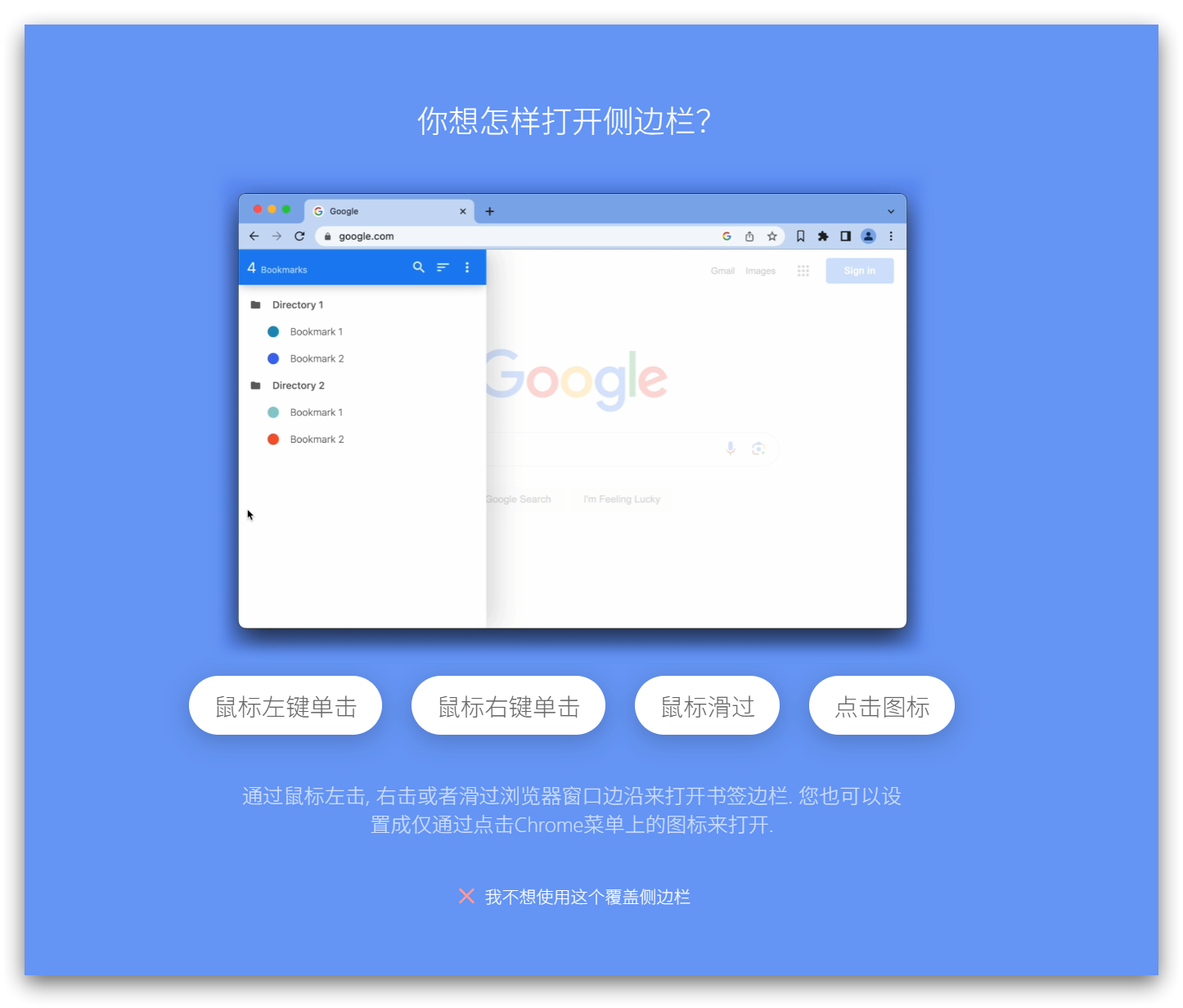
选择左边栏还是右边栏
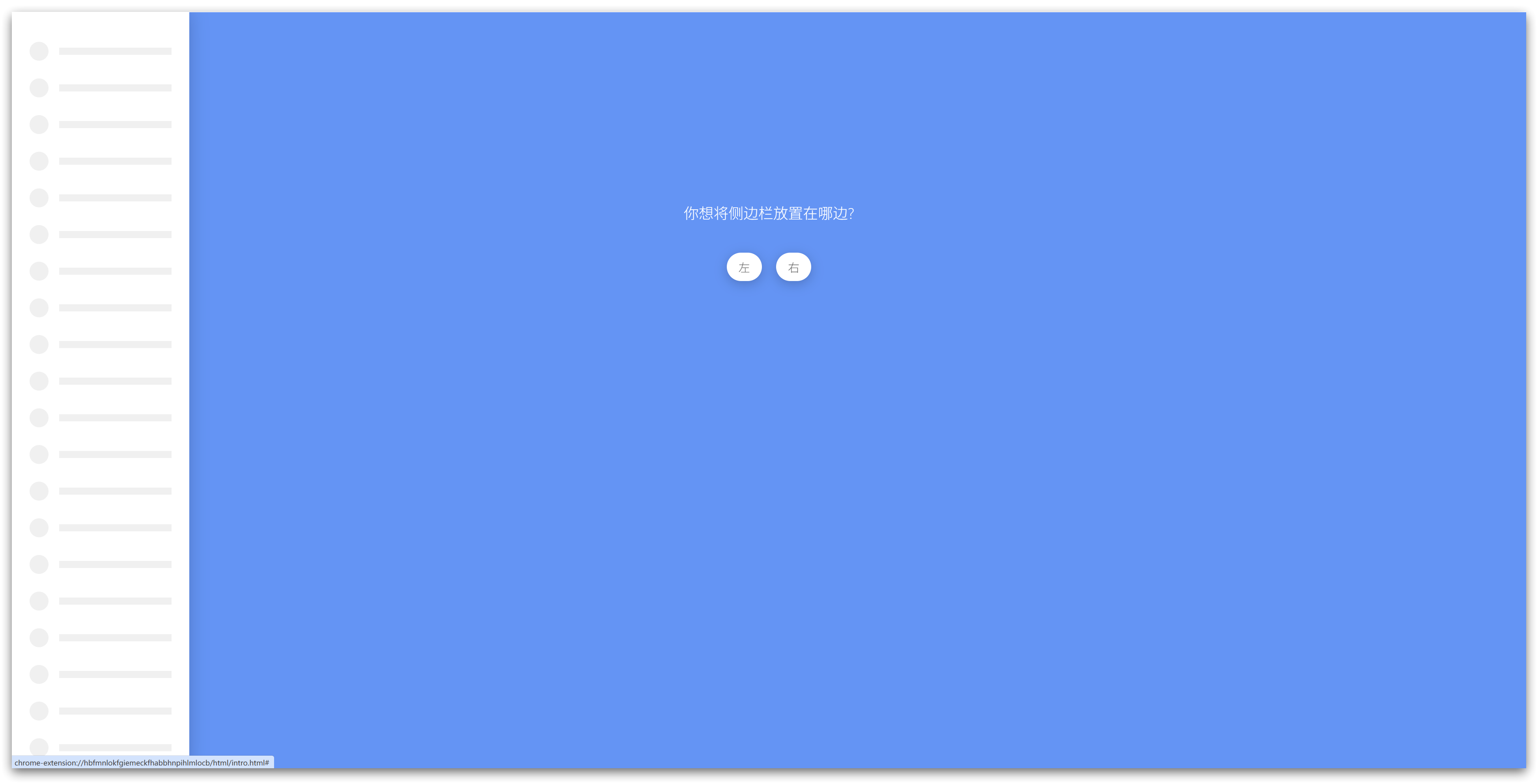
风格选择
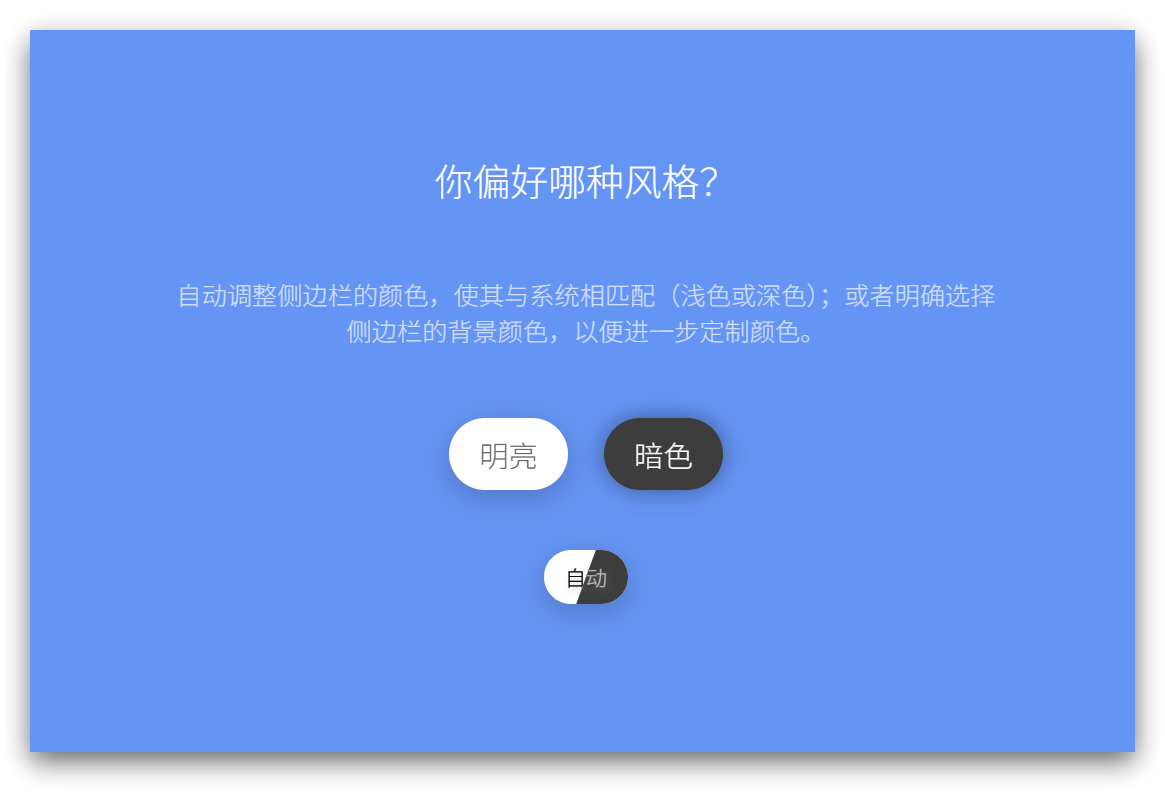
我选择了鼠标划过的方式,以上设置好以后,用你选择的方式弹出书签来,如下图所示,点击进入详细设置页面:
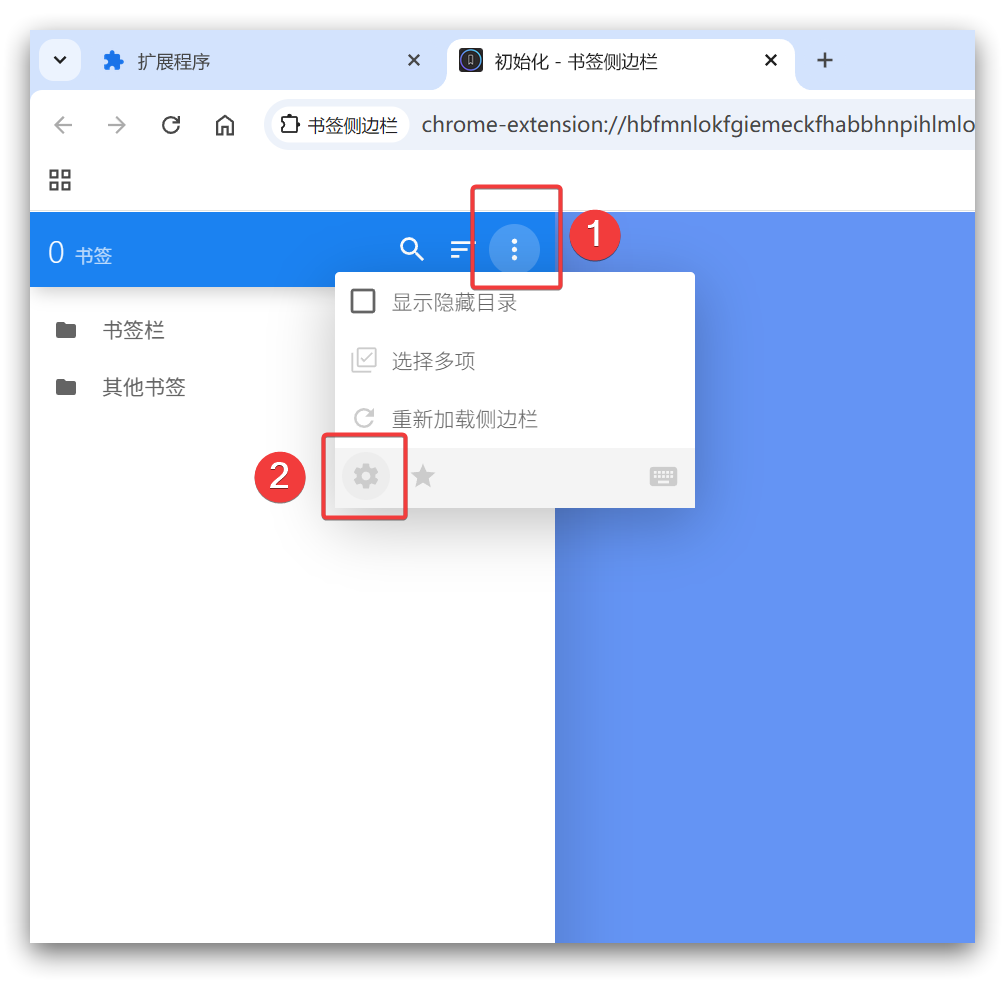
书签侧边栏的概述页面,上面有滑动提示,都是教你一些使用小技巧,点击【下一个提示】进行切换:
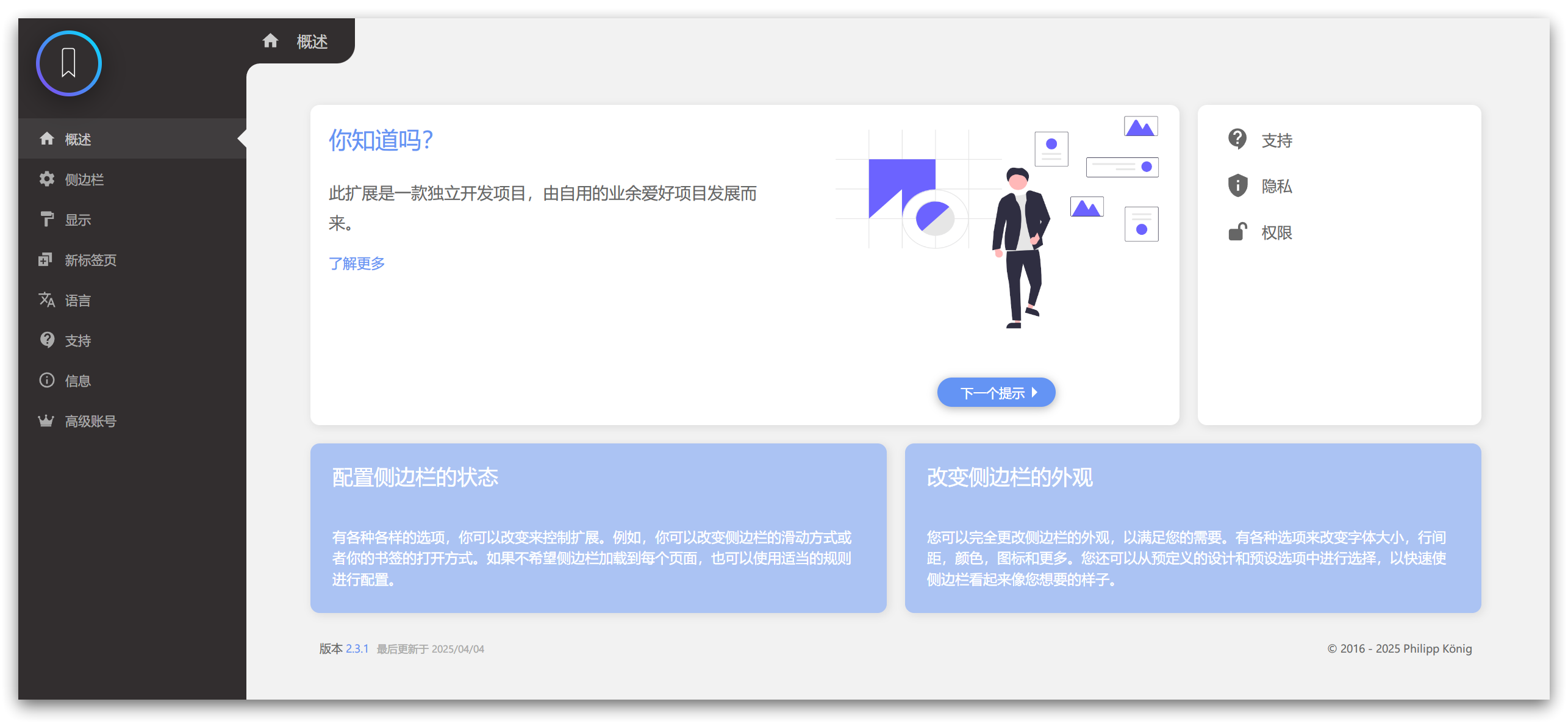
侧边栏 – 基本设置,隐藏的第三种书签打开方式:通过设置键盘的快捷方式来弹出书签;
【基本设置】中提供了打开方式的选择、打开的书签当前页面直接刷新还是通过新标签页打开、是否记忆上次打开的子目录等细节操作设置:
你如果想重新选择书签位置可以重新点击对应的【立刻初始化】进行操作:
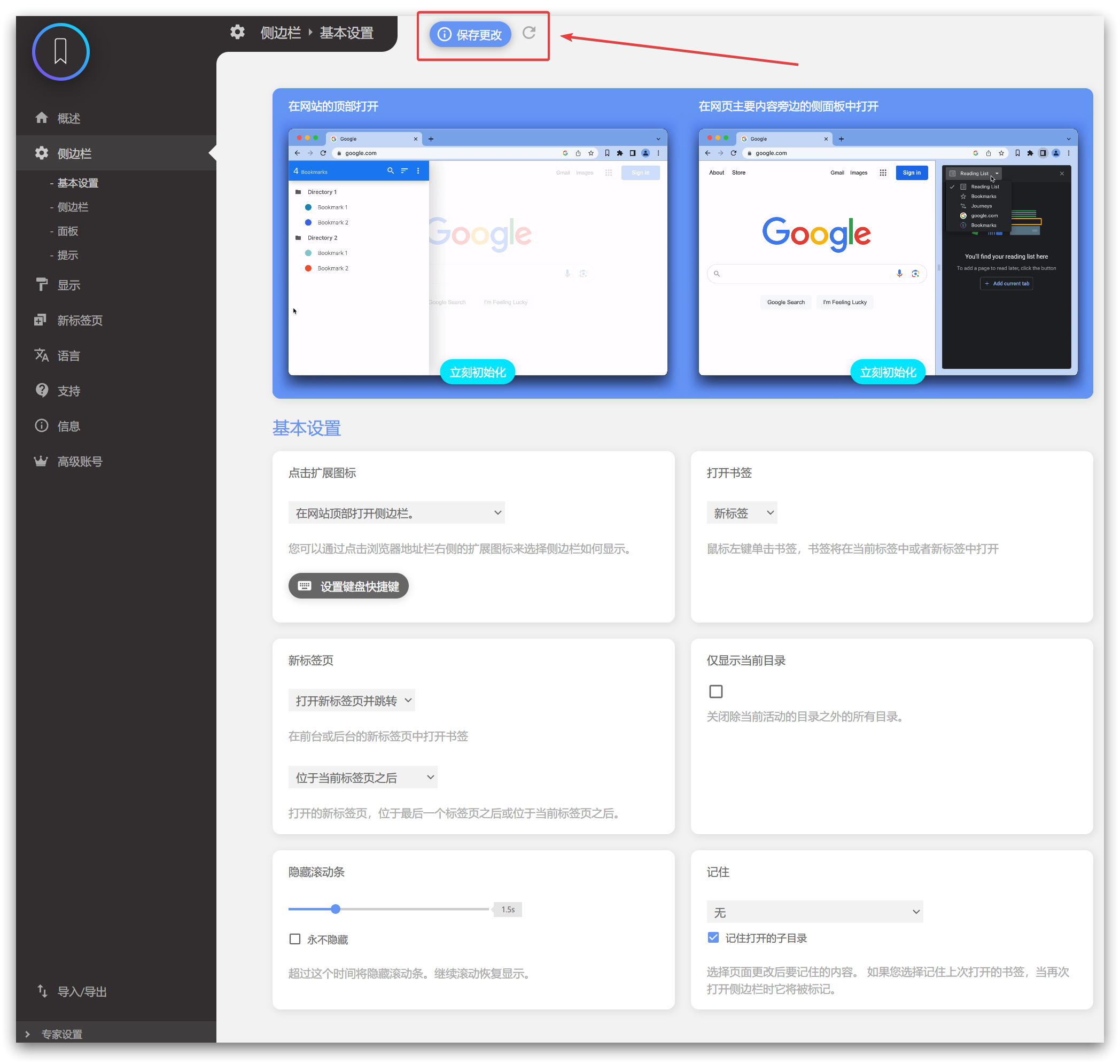
设置好以后,一定要记得点击【保存更改】,才能生效(如上图箭头所指)以下设置都一样,不再进行重复提醒~
4、侧边栏 – 面板/提示,提供了更加丰富的体验选项:
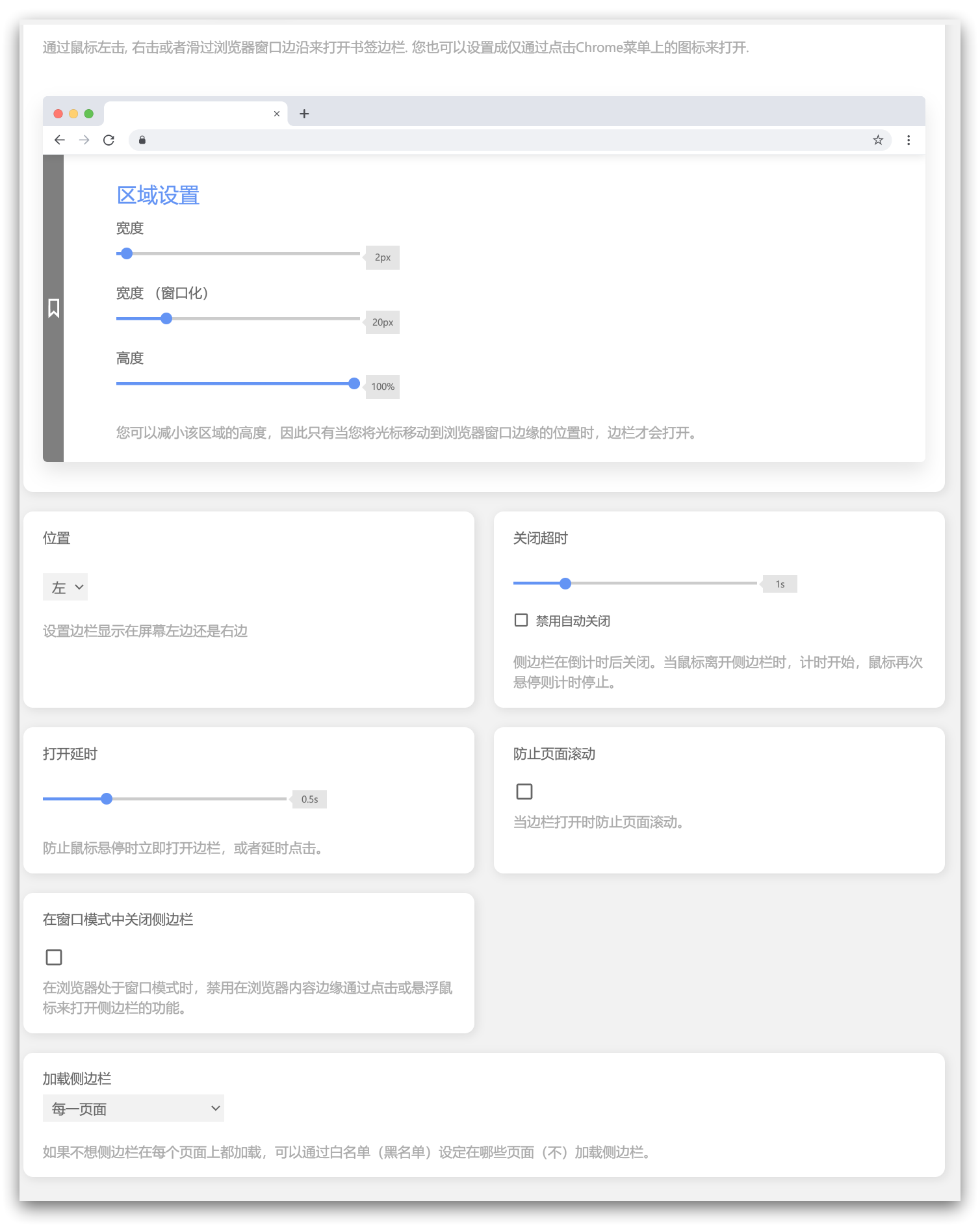
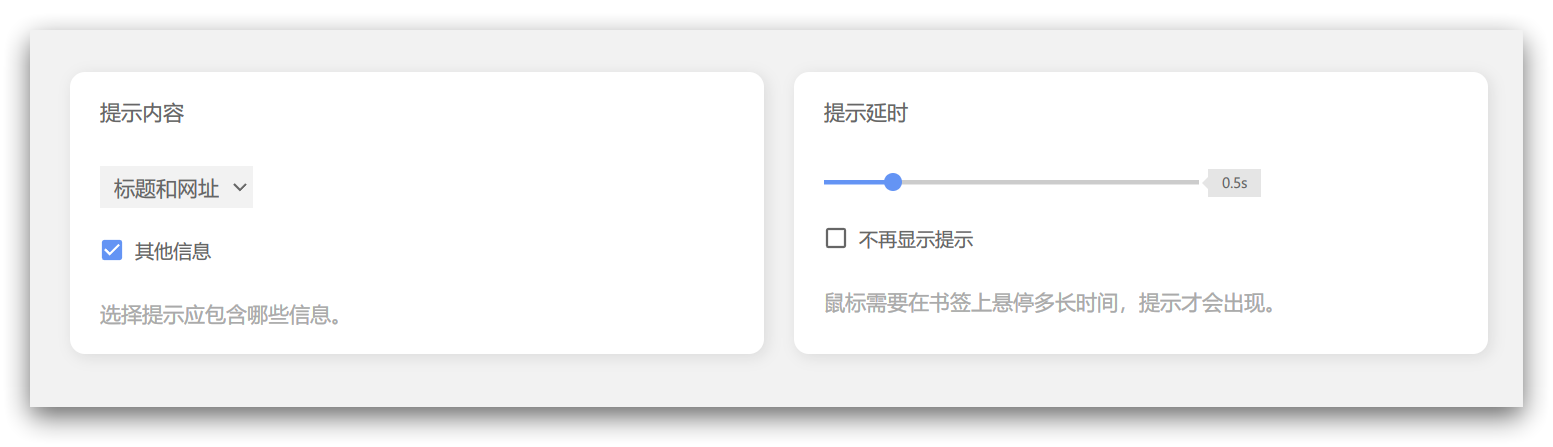
5、显示/边栏/对话框/图标,实时在线预览书签外观设置:
这边提供以下上文提到的使用较技巧汇编图片

获取方式
官方网站
https://extensions.redeviation.com
https://github.com/Kiuryy/Bookmark_Sidebar
网盘下载
夸克网盘:
https://pan.quark.cn/s/fde5b63426d1
迅雷云盘:
https://pan.xunlei.com/s/VONsT7VxXf7fC6_Wx9SFFm9xA1?pwd=3h2k#
更多实用性很强的谷歌插件,请访问:
https://www.gewuzhizhi.vip/software-store/all-software-store/chrome-extensions/
★★★ 强烈推荐 ★★★ 点击下图,500+常用办公精品软件一键直达!